Chụp ảnh xóa phông trên iPhone 7 Plus thực chất là chế độ chụp ảnh chân dung Portrait Mode trong ứng dụng Camera. Đây là 1 cải tiến lớn trên iPhone 7 Plus khi chiếc smartphone này sở hữu tới 2 camera - hay còn gọi là cụm camera kép. Vậy bạn đã biết cách chụp ảnh xóa phông cực "chất" này chưa? Hãy cũng tìm hiểu cách thực hiện nhé!
Nếu bạn may mắn sở hữu 1 chiếc iPhone 7 Plus đời mới được cài đặt sẵn iOS 10.1 trở lên thì xin chúc mừng - chế độ chụp ảnh Portrait Mode đã sẵn sàng để bạn thử nghiệm. Chế độ chụp ảnh này sử dụng ống kính "telephoto" tương đương 56mm trên mẫu iPhone mới. Nhưng lưu ý là bạn chỉ có thể chụp xóa phông tốt với điều kiện ánh sáng tốt. Và lưu ý tiếp theo là chất lượng ảnh xóa phông chỉ ở mức tương đối, không thể so sánh với ảnh chụp bằng máy ảnh DSLR các bạn nhé!

Ở chế độ Portrait Mode, bạn chỉ có thể chụp với telephoto lens, không có tùy chọn zoom quang học, kỹ thuật số hay bất cứ tính năng nào - bao gồm cả đèn flash, chế độ chụp HDR, Live Photos hoặc bộ lọc. Bạn chỉ có thể dùng bộ đếm 3 đến 10 giây để chụp ảnh tự động.
Cách mở chế độ Portrait Mode
- Cập nhật thiết bị lên iOS 10.1.
- Mở ứng dụng Camera.
- Trượt bánh xe Camera sang ngang để chuyển đến chế độ Portrait Mode.
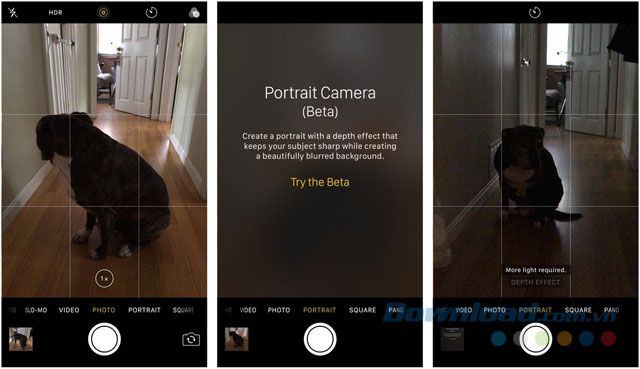
Cách chụp ảnh xóa phông trên iPhone 7 Plus
Người chụp phải đứng cách đối tượng trong khoảng 8 feet (tương đương 2m43). Máy ảnh sẽ tự động dò khuôn mặt và cơ thể để xác nhận đối tượng chính của bức ảnh. Bạn nên chú ý vào thông báo trên màn hình camera như "More light required" - cần thêm ánh sáng, "Place subject within 8 feet" - đứng cách đối tượng 8 feet hay "Move farther away" - đứng cách xa đối tượng...
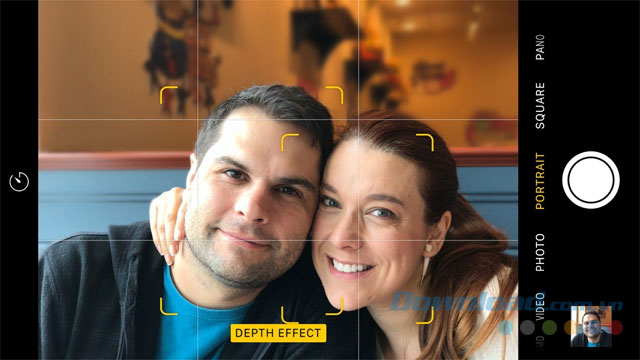
Sau khi đáp ứng được các yêu cầu của điều kiện chụp ảnh, bạn sẽ thấy banner màu vàng bên dưới với dòng chữ Depth Effect. Lúc này chỉ cần nhấn nút chụp ảnh như bình thường là xong.
Cách chụp đối tượng và động vật
Chế độ chụp ảnh chân dung kiểu xóa phông trên iPhone 7 Plus cũng có thể áp dụng cho chụp đối tượng và con vật, tuy nhiên không tự động và chuẩn như chụp người.
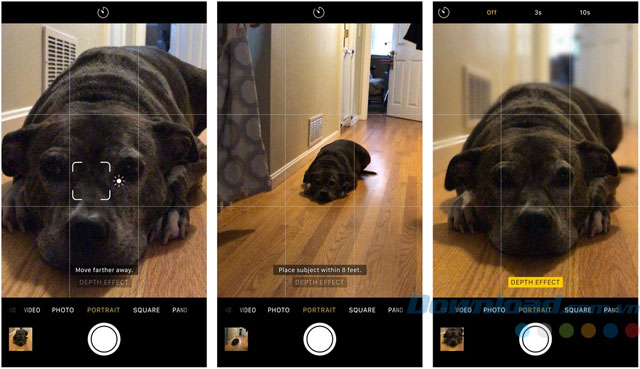
- Đứng cách đối tượng khoảng 8 feet. Để xác định đối tượng chính cần lấy nét, bạn chỉ cần chạm 1 lần lên màn hình để xuất hiện ô vuông màu vàng.
- Lưu ý các thông báo trên màn hình để điều chỉnh điều kiện chụp ảnh.
- Khi màn hình xuất hiện thông báo Depth Effect, bạn có thể chụp ảnh ngay.
Cách chụp ảnh xóa phông trong điều kiện ánh sáng yếu
Như đã nói ở trên, chế độ chụp ảnh làm mờ nền và tạo độ sâu của bức ảnh - Portrait Mode, chỉ áp dụng trong điều kiện ánh sáng tốt. Nếu ở trong phòng tối, bạn không thể chụp theo cách thông thường. Tuy nhiên, nếu vẫn muốn thực hiện chế độ chụp ảnh này, bạn có thể dùng Portrait Mode để chụp ảnh thiếu sáng với ống kính telephoto (trong chế độ chụp ảnh bình thường, mặc định là ống kính góc rộng zoom kỹ thuật số khi không đủ sáng): chỉ cần chụp ảnh bình thường ngay cả khi hiệu ứng Depth Effect không được bật.

Như vậy là bức ảnh sẽ không được làm mờ như ảnh Depth Effect, nhưng bạn vẫn sẽ có bức ảnh chân dung thiếu sáng. Chất lượng ảnh có thể kém hơn nhưng vẫn ở mức chấp nhận được, đó là lý do vì sao camera sẽ tự động chuyển sang chế độ chụp ảnh góc rộng thông thường.
Hi vọng các bạn sẽ có những bức ảnh xóa phông chuyên nghiệp và ấn tượng với iPhone 7 Plus!
